I denne artikkelen vil vi gi en trinn-for-trinn-veiledning for hvordan du installerer .CAB-filer på Windows 10/11. CAB-filer, også kjent som Cabinet-filer, er komprimerte filer som vanligvis brukes til å distribuere Windows-oppdateringer og enhetsdrivere. Det kan være vanskelig å installere CAB-filer på Windows 10, spesielt for brukere som ikke er kjent med prosessen. Men med litt veiledning kan hvem som helst installere CAB-filer på sin Windows-maskin.
Enten du er en nybegynner eller en erfaren bruker, vil denne veiledningen gi deg all informasjonen du trenger for å kunne installere CAB-filer på Windows 10- eller 11-maskinen.
- Relatert artikkel:Slik avinstallerer du oppdateringer i Windows 11 (alle metoder).
Slik installerer du CAB-filer for oppdateringer og drivere på Windows 10/11.*
* Merk: En CAB-fil kan inneholde en Windows-oppdatering eller driverne for en maskinvareenhet. Bruk instruksjonene i Metode-1 eller Metode-2 for å installere CAB-filer som inneholder Windows-oppdateringer., eller bruk instruksjonene i Metode-3 for å installere CAB-filer som inneholder enhetsdrivere.
Metode 1. Installer CAB-filer fra ledeteksten ved hjelp av DISM.
DISM (Deployment Image Servicing and Management) er et kommandolinjeverktøy som lar deg administrere og betjene Windows-bilder og en av funksjonene til DISM er muligheten til å installere CAB-filer med Windows-oppdateringer på et Windows 10/11-operativsystem.
Slik kan du installere en CAB-fil ved å bruke "DISM"-kommandoen:
1.Høyreklikk på din Start menyikonet og velg deretter Løpe fra listen over alternativer for å åpne Løpe dialogboks.
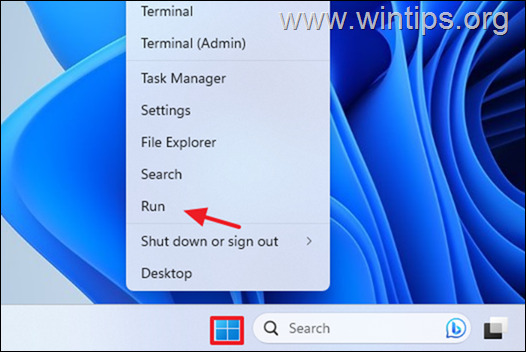
2. I kjør kommandoboksen skriver du inn: cmd og trykk CTRL + SHIFT + ENTER å åpne Ledetekst som administrator.
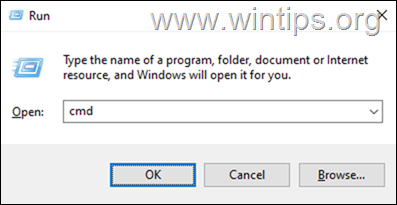
3. Naviger nå til stedet der du lagret .CAB-filen ved å skrive inn følgende kommando og trykk deretter Tast inn:*
- CD%Path_of_the.CAB-filen%
* Merk: "Erstatt"%Path_of_the.CAB-filen%" med hele banen/mappen har du lastet ned CAB-filen.
f.eks.: Hvis du har lagret CAB-filen i mappen "Nedlastinger" og brukernavnet ditt er "WUSER" type:
- cd C:\Users\WUSER\Nedlastinger
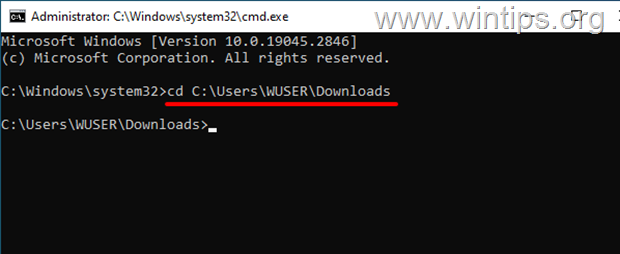
4. Gi deretter følgende kommando for å installere CAB-filen:*
- dism /online /add-package /packagepath:FILENAME.cab
* Merk: Erstatt "FILENAME.cab" med navnet på CAB-filen du vil installere.
for eksempel: Hvis CABs filnavn er "windows10.0-kb5025221.cab", skriv inn:
- dism /online /add-package /packagepath: windows10.0-kb5025221.cab
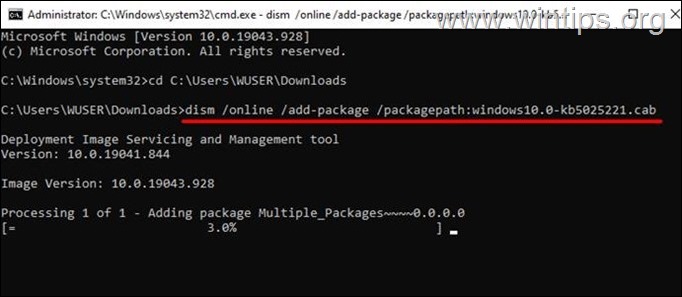
5. Etter hvert som installasjonen skrider frem, vil du se en fremdriftslinje i ledetekstvinduet. Installasjonsprosessen kan ta litt tid, avhengig av størrelsen på CAB-filen og hastigheten på datamaskinen. Når det er fullført, klikk på "Y"-knappen for å starte datamaskinen på nytt hvis du blir bedt om det.
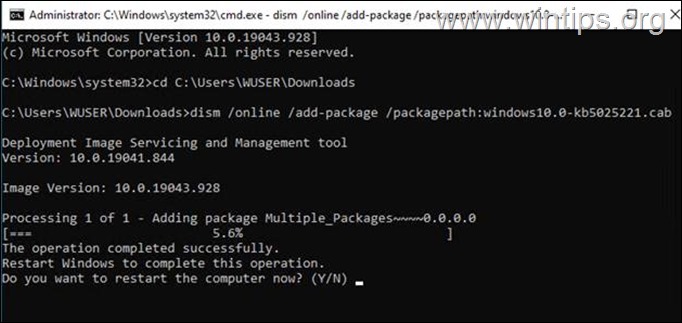
6. For å bekrefte at CAB-filen ble installert på riktig måte, kan du enten sjekke Windows Update History (Windows Oppdater > Vis oppdateringshistorikk), eller gi følgende kommando i ledeteksten for å få en liste over alle installerte oppdateringer:
- dism /online /get-packages
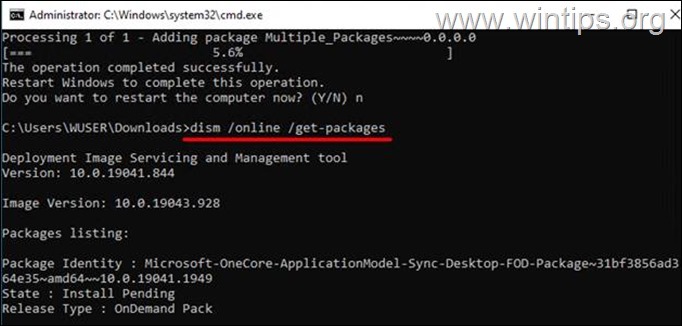
Metode 2. Installer en CAB-fil fra PowerShell ved hjelp av DISM.
Den andre metoden for å installere en CAB-fil som inneholder en Windows-oppdatering på Windows 10/11, er ved å bruke PowerShell.
1a. Klikk på Start meny og type Kraftskall i søkefeltet.
1b. Høyreklikk på Windows PowerShell app og velg Kjør som administrator.
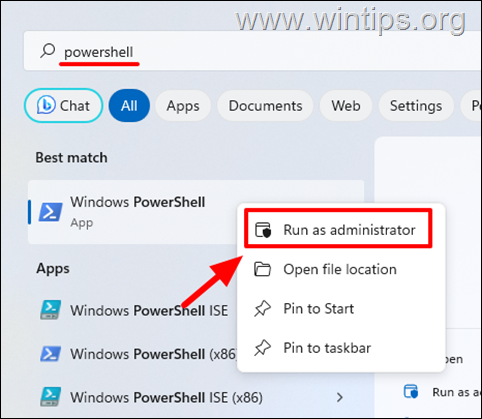
.
2. Naviger nå til stedet der du lagret .CAB-filen ved å skrive inn følgende kommando og trykk deretter Tast inn:*
- CD%Path_of_the.CAB-filen%
* Merk: "Erstatt"%Path_of_the.CAB-filen%" med hele banen/mappen har du lastet ned CAB-filen.
f.eks.: Hvis du har lagret CAB-filen i mappen "Nedlastinger" og brukernavnet ditt er "John" type:
- cd C:\Users\John\Nedlastinger
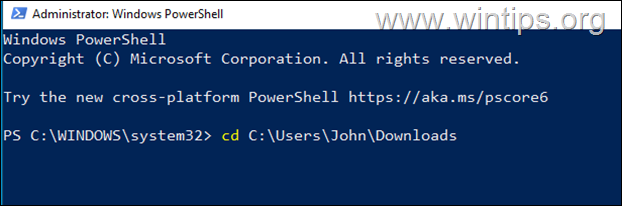
3. Gi deretter følgende kommando i PowerShell-vinduet og trykk Enter for å installere CAB-filen:
- Legg til-WindowsPackage -PackagePath "FILENAME.cab" -På nett
* Merk: Erstatt "FILENAME.cab" med navnet på CAB-filen du vil installere.
Eksempel: Hvis CABs filnavn er "windows10.0-kb5025221.cab", skriv inn:
- Add-WindowsPackage -PackagePath "windows10.0-kb5025221.cab" -Online
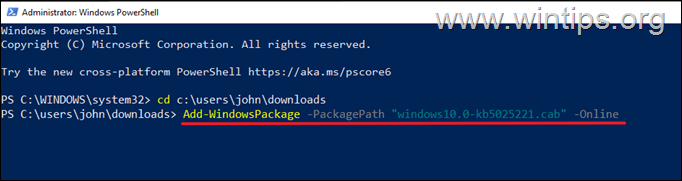
4. Avhengig av størrelsen på CAB-filen og hvor rask datamaskinen din er, kan prosessen ta en stund.
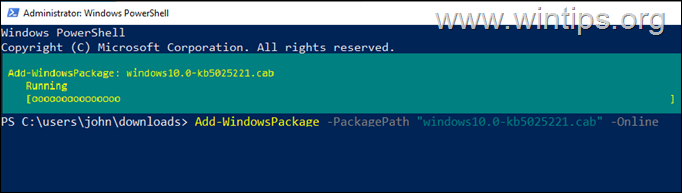
5. Når installasjonen er fullført, kan du sjekke at CAB-filen er riktig installert ved å se på Windows Update-historikk, eller ved å kjøre følgende kommando i PowerShell for å se en liste over alle installerte oppdateringer.
- Få-WindowsPackage -Online
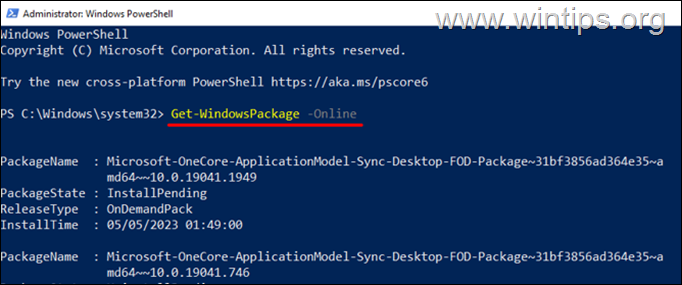
Metode 3. Slik installerer du enhetsdrivere fra en .CAB-fil.
Hvis du har lastet ned en CAB-fil som inneholder drivere for en enhet på datamaskinen din, og du ikke vet hvordan du installerer den, følger du disse trinnene:
1.Dobbeltklikk for å åpne på CAB-filen.
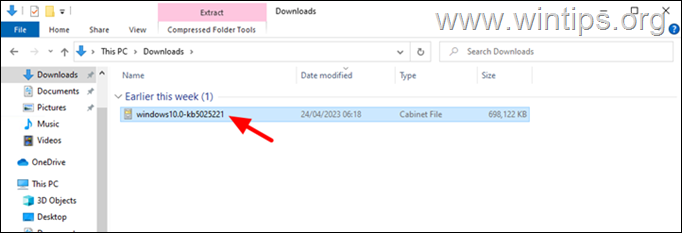
2. trykk Ctrl + A for å velge alle filene og deretter Høyreklikk og klikk Ekstrakt.
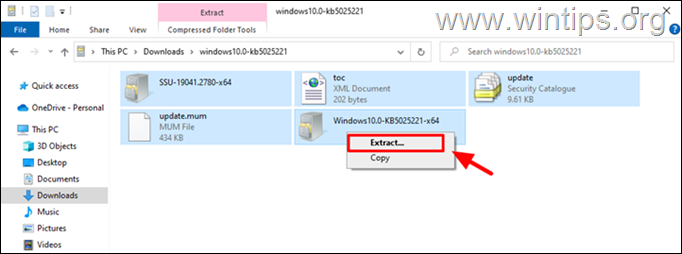
3. Angi plasseringen/mappen for å lagre innholdet/filene til CAB-filen og klikk Ekstrakt.
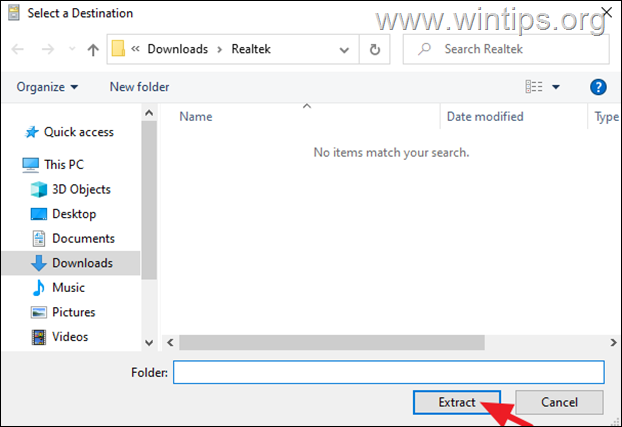
4. Når du er ferdig, naviger til Enhetsbehandling. (Å gjøre det, Høyreklikk på Start og velg deretter Enhetsbehandling fra listen).
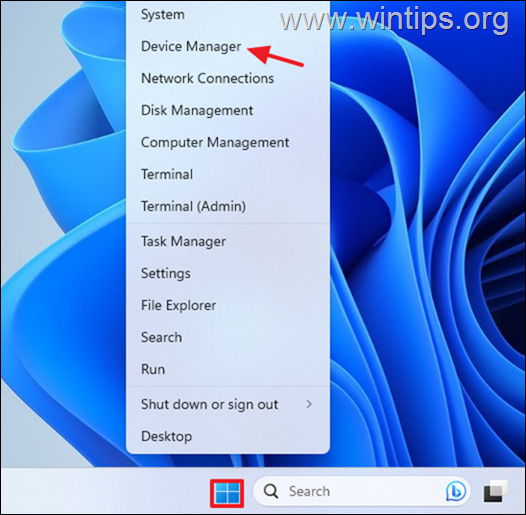
5. I Enhetsbehandling, Høyreklikk på enheten du har lastet ned driverne for til en CAB-fil og velg Oppdater driver fra menyen.
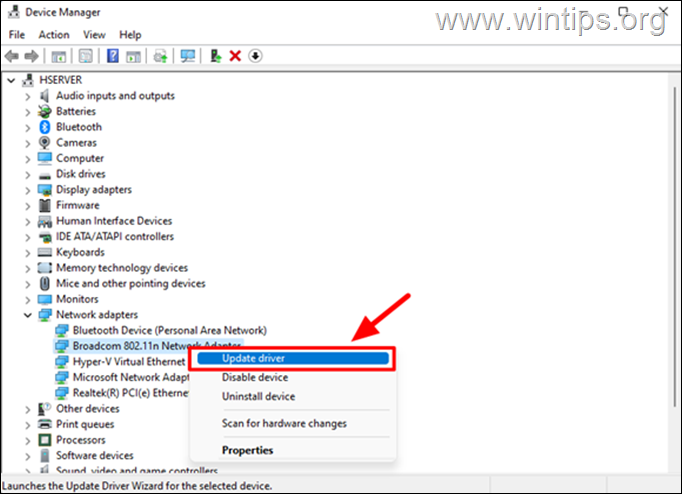
6. Velg Bla gjennom datamaskinen min for drivere alternativ.
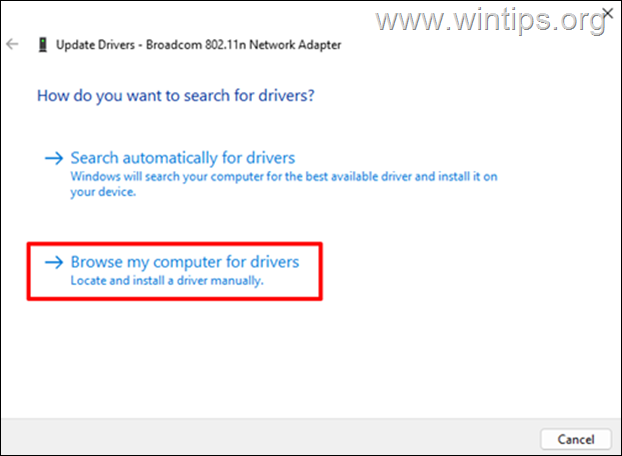
7. Klikk på Bla gjennom og velg mappen som inneholder det utpakkede innholdet/filene til CAB-filen, og klikk deretter OK.
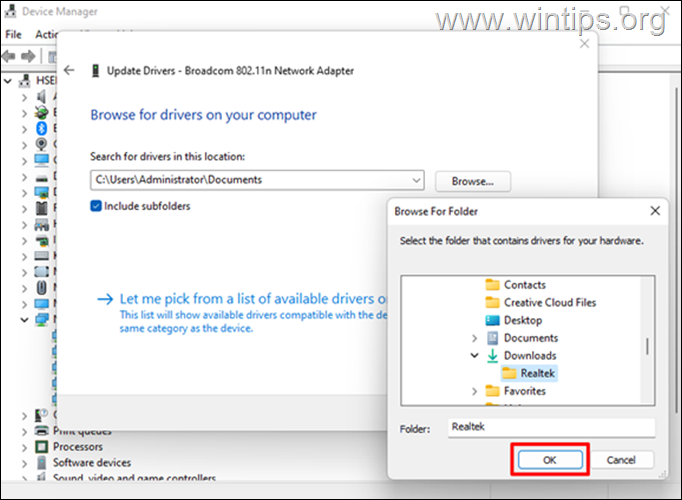
8. Klikk deretter Neste å fortsette. Tillat Windows å installere enhetsdriverne for den valgte enheten, og når prosessen er fullført, klikk Lukk.
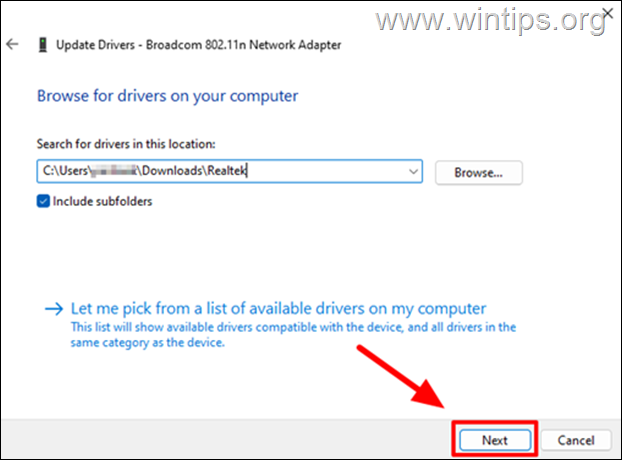
Det er det! Gi meg beskjed om denne veiledningen har hjulpet deg ved å legge igjen en kommentar om opplevelsen din. Lik og del denne veiledningen for å hjelpe andre.